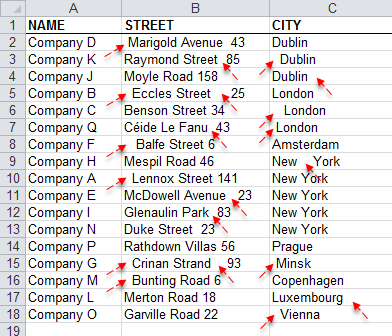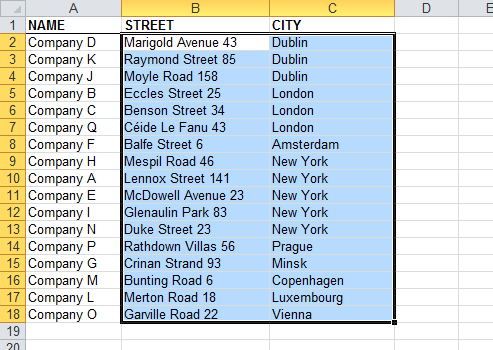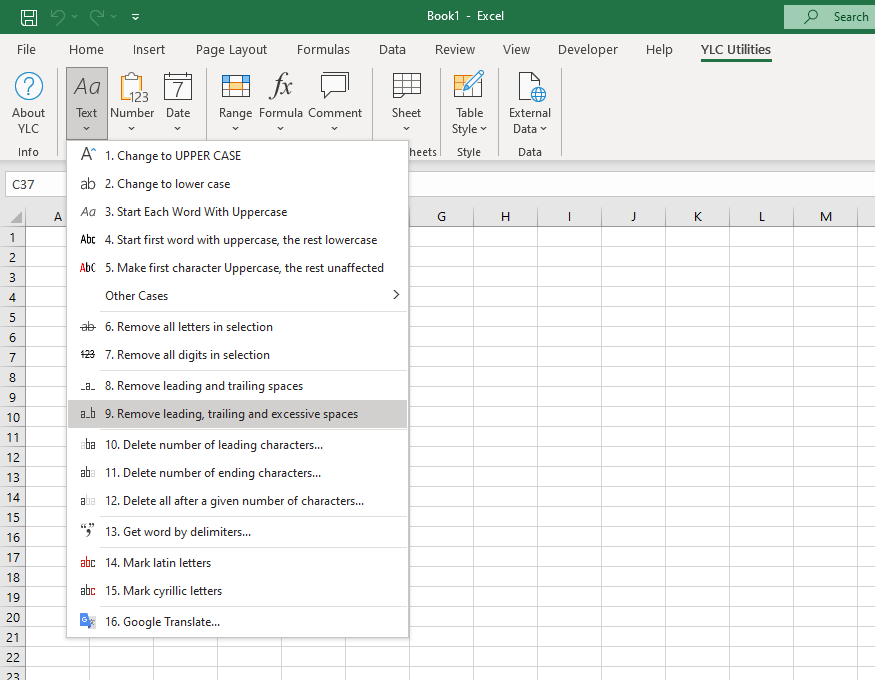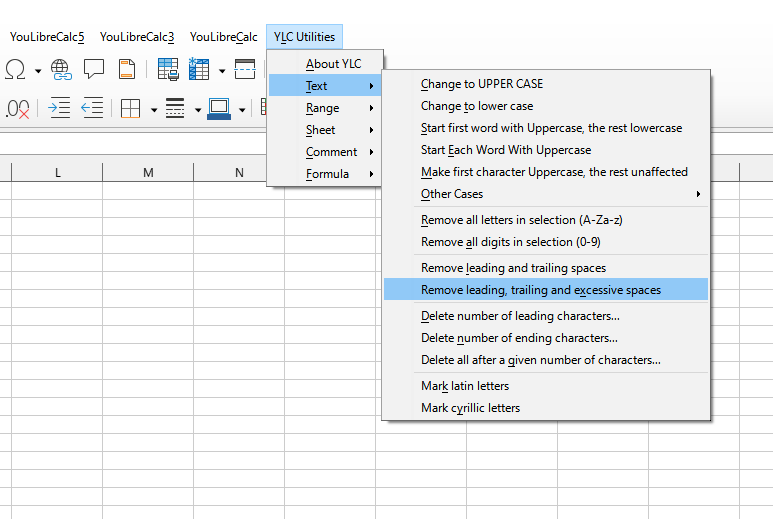TOP
Remova espaços extras no início, final e meio do texto
Text > Remove leading, trailing and excessive spaces
Este utilitário remove todos os espaços, exceto espaços simples entre palavras nas células selecionadas.
Todos os espaços no início e no final de cada valor de célula serão removidos e todos os espaços repetidos serão substituídos por um único espaço.
Por exemplo, o valor " Lennox Street 141 " será substituído por "Lennox Street 141" .
Este utilitário é uma alternativa rápida à função Excel (Calc) =TRIM().
Captura de tela
Para usar o utilitário:
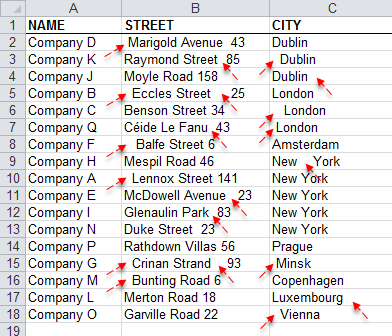
Após o uso:
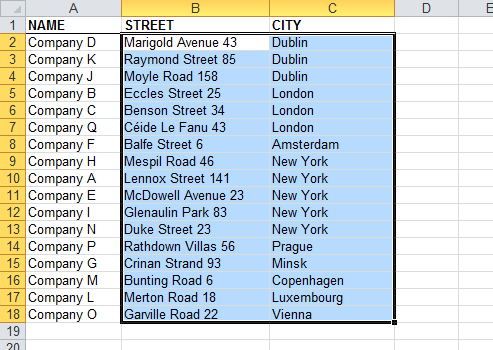
Lançar esta ferramenta
Clique YLC Utilities > Text > Remove leading, trailing and excessive spaces :
Excel:
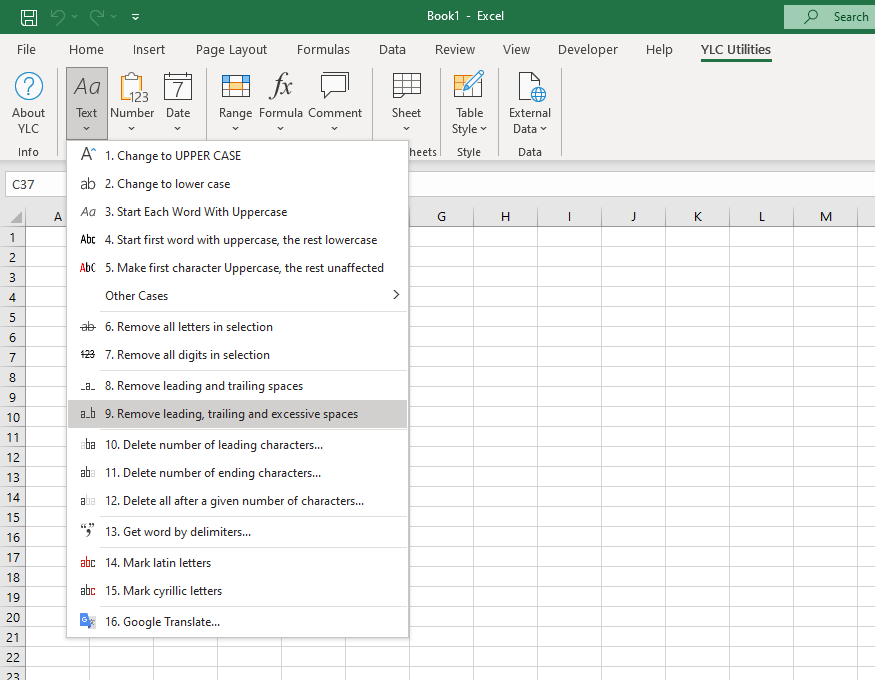
LibreOffice Calc:
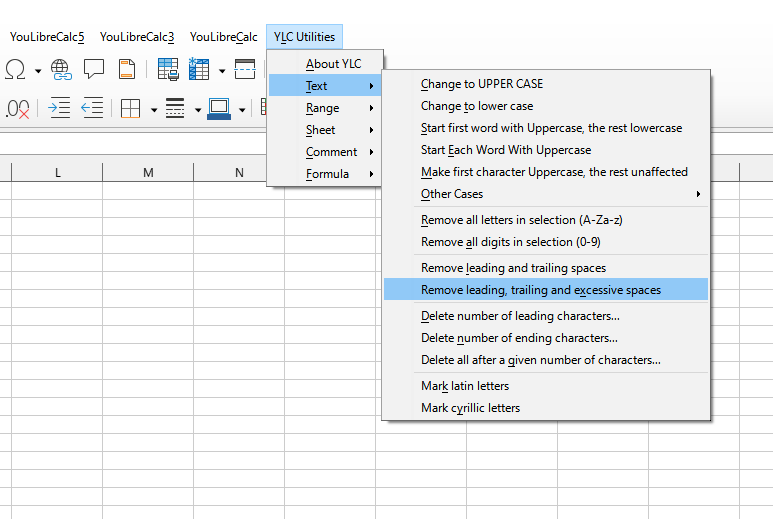
Você reconhece alguma dessas situações?
- Suas fórmulas =VLOOKUP() não encontram dados correspondentes devido a espaços extras em alguns valores.
- Como posso remover espaços apenas à esquerda e à direita de uma sequência de texto e manter os espaços dentro da sequência de texto? Função Excel (Calc) =TRIM() reduz os espaços em branco no texto para espaços únicos.
- Você recebeu um arquivo com endereços de correspondência, mas ele parece ruim com todos os espaços extras.
- As células que parecem vazias não o são porque contêm um espaço. Acredite ou não, tem gente que aperta a barra de espaço para “esvaziar” uma célula.
- Excel (Calc) não reconhece algumas células como vazias. Isso geralmente acontece com dados importados.
- Values duplicados não são removidos devido a espaços extras em alguns valores.
Decisão
Basta selecionar as células e escolher essa ferramenta no menu Excel (Calc) :
YLC Utilities » Text » Remove leading, trailing and excessive spaces
- Os espaços iniciais e finais serão removidos.
- Intervalos não padronizados, espaços extras entre palavras serão substituídos por um espaço.
- Espaços ininterruptos também são processados.
- As células com espaços estarão vazias.
- Células vazias se tornarão células verdadeiramente vazias que Excel (Calc) reconhece
Quanto tempo isso economizará?
Usando esta ferramenta, você tem a garantia de economizar tempo e esforço. No entanto, a economia real de tempo depende da frequência com que você usa Excel (Calc) , a quantidade de dados com os quais você trabalha e com que frequência você usa a ferramenta.
Baixe a extensão
Você pode usar o utilitário Remove leading, trailing and excessive spaces instalando a extensão YLC Utilities .
Depois disso, esta função estará disponível em todos os arquivos que serão abertos em Excel (LibreOffice Calc) .
Palavras-chave adicionais para esta ferramenta:
aparar, espaço duplo, espaços extras, remover espaços extras, espaços desnecessários, espaços consecutivos, reduzir espaços internos para um espaço, espaços, remover espaços extras entre duas palavras em uma sequência de caracteres, =TRIM() , espaços extras, limpar células vazias , consertar células vazias que Excel (Calc) não reconhece como vazio, corrige células vazias, espaços, remove espaços desnecessários de uma célula